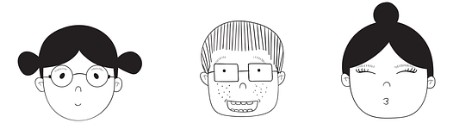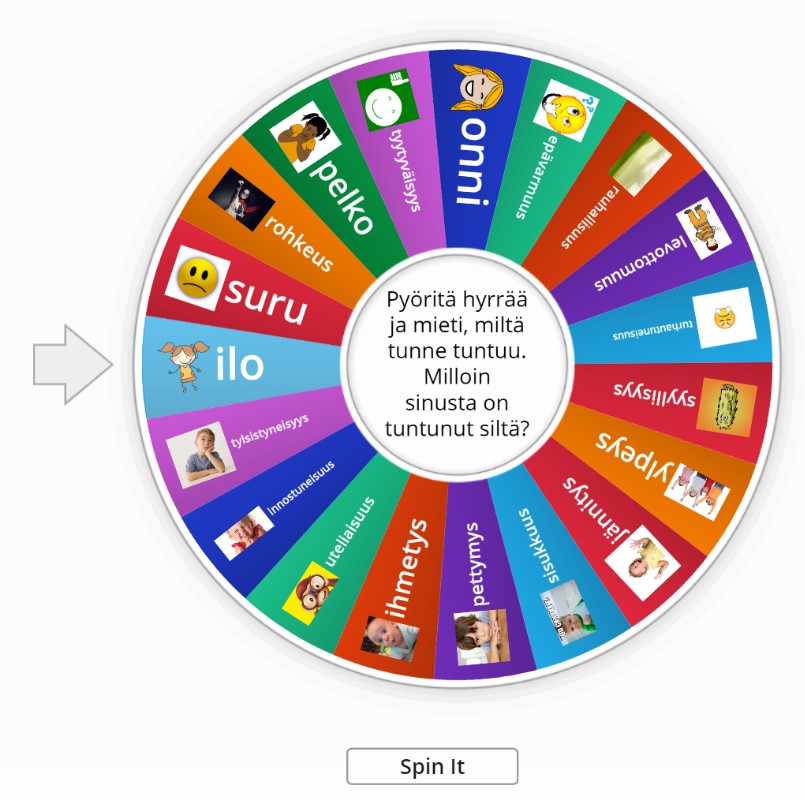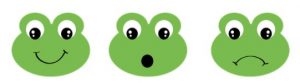Turun kaupungin varhaiskasvatuksen yksiköissä on käytössä monenlaisia iPadeja. Vaikka osa on jo vanhoja ja hitaita, voi niitä varhaiskasvatuksessa hyödyntää monin tavoin! iPad minit sopivat myös ihan pienempien käsiin 🙂
Tässä artikkelissa on muutamia vinkkejä iPadien perustoimintojen ja iPadissa jo valmiina olevien sovellusten käyttöön. Toiminnot, joista vinkkaamme, löytyvät suurimmasta osasta iPadeja, eivät välttämättä kuitenkaan kaikista ihan vanhimmista. Kuvissa esimerkkejä päiväkotien iPadeista.
Kamera
 Kaikilla iPadeilla voi ottaa valokuvia. Mitä kuvattaisiin..? Kysytään lapsilta 🙂 Kokeilkaa myös videoimista. Kameran käytön voi yhdistää mm. kuvasuunnistukseen.
Kaikilla iPadeilla voi ottaa valokuvia. Mitä kuvattaisiin..? Kysytään lapsilta 🙂 Kokeilkaa myös videoimista. Kameran käytön voi yhdistää mm. kuvasuunnistukseen.
Ennen kuvaamisen aloittamista kannattaa lasten kanssa keskustella siitä, mitä saa kuvata. Saako esimerkiksi kaverista napata kuvan, ilman että on kysynyt lupaa?
suurennuslasi
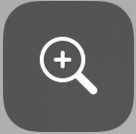
Suurennuslasin saa lisättyä iPadin Ohjauskeskukseen (Asetukset -> Ohjauskeskus -> Lisää säätimiä -> Suurennuslasi). Ohjauskeskusta pääset tarkastelemaan pyyhkäisemällä iPadin oikeaa yläkulmaa (uudemmat iPadit) tai alalaidasta ylöspäin (vanhemmat iPadit). Kokeilemalla selviää kummasta paikasta ohjauskeskus löytyy. Ei 9.3. -ohjelmistoversiossa.
sanelu
iPadin sanelu-toiminto on kätevä apu esimerkiksi saduttamisessa, kun halutaan saada tarina suoraan tekstimuotoon. Sanelua voidaan käyttää esim. iPadin Muistiinpanot -sovelluksen kanssa.
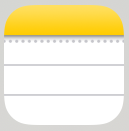
-
- Avaa iPadin oma Muistiinpanot -sovellus ja sieltä uusi muistiinpano oikeasta yläkulmasta (neliö, jonka päällä kynän kuva).
- Napauta tyhjää muistiinpanokenttää. Näytön alaosaan ilmestyy näppäimistö, paina näppäimistön mikrofoni-painiketta ja sanelu käynnistyy.
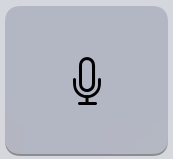
- Näytön alaosaan ilmestyy ääniraita. Paina ”valmis”, kun äänitys on valmis.
- Lapset kertovat sadun ja kun sanelu on päällä, tarina ilmestyy tekstinä Muistiinpanojen tekstikenttään.
Sanelun saa käyttöön iPadin asetuksista (Yleiset -> Näppäimistö -> Ota sanelu käyttöön).
sanelin
 Mikäli halutaan tallentaa ääntä, on iPadin oma sovellus Sanelin sopiva siihen tarkoitukseen. Sanelinta on tänä keväänä käytetty mm. lapsiryhmän lauluesitysten tallentamiseen (laulut liitetty myöhemmin osaksi iMoviella tehtyä videota). Sanelinta ei löydy 9.3. -ohjelmistoversion iPadeista.
Mikäli halutaan tallentaa ääntä, on iPadin oma sovellus Sanelin sopiva siihen tarkoitukseen. Sanelinta on tänä keväänä käytetty mm. lapsiryhmän lauluesitysten tallentamiseen (laulut liitetty myöhemmin osaksi iMoviella tehtyä videota). Sanelinta ei löydy 9.3. -ohjelmistoversion iPadeista.
kartat
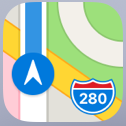 iPadin oma Kartat -sovellus innostaa tutkimaan päiväkodin lähiympäristöä lintuperspektiivistä käsin. Missä on kartalta katsottuna meidän lempparimetsäpaikka tai lähileikkipuisto, jonne tehtiin eväsretki eilen?
iPadin oma Kartat -sovellus innostaa tutkimaan päiväkodin lähiympäristöä lintuperspektiivistä käsin. Missä on kartalta katsottuna meidän lempparimetsäpaikka tai lähileikkipuisto, jonne tehtiin eväsretki eilen?
Loppuun vielä pari tärkeää seikkaa:
Muistakaa päivittää iPadeja, kun niihin tulee ilmoituksia uusista ohjelmistopäivityksistä.
Pitäkää iPadien akuissa aina virtaa, tällöin ne on helpompi ottaa käyttöön.


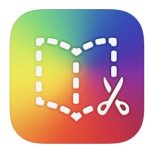 Turun kaupunki on hankkinut lisenssejä Book Creator for iPad -sovellukseen. Sovelluksella voit tehdä useita kirjoja. Sovelluksesta on saatavana myös Book Creator One, joka on ilmainen sovellus ja sillä voit tehdä yhden kirjan kerrallaan. Nämä vaativat iPadilta vähintään 13.0 käyttöjärjestelmän.
Turun kaupunki on hankkinut lisenssejä Book Creator for iPad -sovellukseen. Sovelluksella voit tehdä useita kirjoja. Sovelluksesta on saatavana myös Book Creator One, joka on ilmainen sovellus ja sillä voit tehdä yhden kirjan kerrallaan. Nämä vaativat iPadilta vähintään 13.0 käyttöjärjestelmän.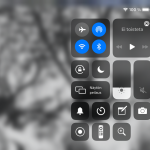




 Kaikilla iPadeilla voi ottaa valokuvia. Mitä kuvattaisiin..? Kysytään lapsilta 🙂 Kokeilkaa myös videoimista. Kameran käytön voi yhdistää mm. kuvasuunnistukseen.
Kaikilla iPadeilla voi ottaa valokuvia. Mitä kuvattaisiin..? Kysytään lapsilta 🙂 Kokeilkaa myös videoimista. Kameran käytön voi yhdistää mm. kuvasuunnistukseen.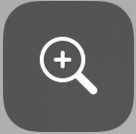
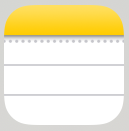
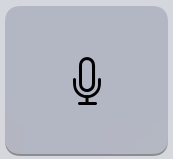
 Mikäli halutaan tallentaa ääntä, on iPadin oma sovellus Sanelin sopiva siihen tarkoitukseen. Sanelinta on tänä keväänä käytetty mm. lapsiryhmän lauluesitysten tallentamiseen (laulut liitetty myöhemmin osaksi iMoviella tehtyä videota). Sanelinta ei löydy 9.3. -ohjelmistoversion iPadeista.
Mikäli halutaan tallentaa ääntä, on iPadin oma sovellus Sanelin sopiva siihen tarkoitukseen. Sanelinta on tänä keväänä käytetty mm. lapsiryhmän lauluesitysten tallentamiseen (laulut liitetty myöhemmin osaksi iMoviella tehtyä videota). Sanelinta ei löydy 9.3. -ohjelmistoversion iPadeista.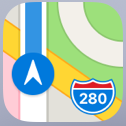 iPadin oma Kartat -sovellus innostaa tutkimaan päiväkodin lähiympäristöä lintuperspektiivistä käsin. Missä on kartalta katsottuna meidän lempparimetsäpaikka tai lähileikkipuisto, jonne tehtiin eväsretki eilen?
iPadin oma Kartat -sovellus innostaa tutkimaan päiväkodin lähiympäristöä lintuperspektiivistä käsin. Missä on kartalta katsottuna meidän lempparimetsäpaikka tai lähileikkipuisto, jonne tehtiin eväsretki eilen?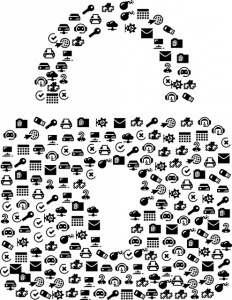 Tästä artikkelista löydät ideoita ja esimerkkejä siihen, millainen päiväkodin tvt-kansion sisältö voisi olla. Kansion voi tallentaa esimerkiksi päiväkodin Teams -tiimiin, jolloin se on kaikkien tiimin jäsenten saatavilla (poislukien langattoman verkon salasana).
Tästä artikkelista löydät ideoita ja esimerkkejä siihen, millainen päiväkodin tvt-kansion sisältö voisi olla. Kansion voi tallentaa esimerkiksi päiväkodin Teams -tiimiin, jolloin se on kaikkien tiimin jäsenten saatavilla (poislukien langattoman verkon salasana).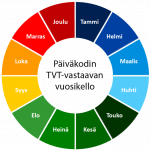

 Seuraavaksi tarvitset hamahelmialustan ja hamahelmiä (kaikki samanvärisiä, selkeästi alustasta erottuvia).
Seuraavaksi tarvitset hamahelmialustan ja hamahelmiä (kaikki samanvärisiä, selkeästi alustasta erottuvia).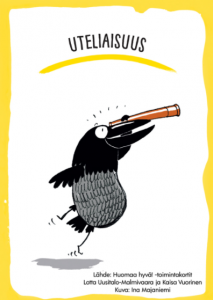 vahvuutta
vahvuutta
 Oletko käyttänyt nukketeatteria hyväksi vahvuuksien selventämisessä lapsille. Lapset osaavat mainiosti itsekin esittää nukketeatterin kautta vaikeitakin asioita. Mitä jos Stop motion iPad sovelluksella vaikka rakentaisitte elokuvan vahvuusvariksen ja hömppätiaisen elämästä tai vaikka ihan helposti videokuvaamalla.
Oletko käyttänyt nukketeatteria hyväksi vahvuuksien selventämisessä lapsille. Lapset osaavat mainiosti itsekin esittää nukketeatterin kautta vaikeitakin asioita. Mitä jos Stop motion iPad sovelluksella vaikka rakentaisitte elokuvan vahvuusvariksen ja hömppätiaisen elämästä tai vaikka ihan helposti videokuvaamalla.
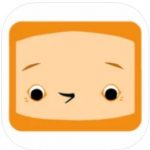 Pikkuli Tunnetaidot -sovellus auttaa oppimaan yhteistyötaitoja, tunteiden tunnistamista sekä nimeämistä ja vuorovaikutustaitoja. Ladattavissa Turun kaupungin Yritysportaalista ilmaiseksi 1kk ajaksi.
Pikkuli Tunnetaidot -sovellus auttaa oppimaan yhteistyötaitoja, tunteiden tunnistamista sekä nimeämistä ja vuorovaikutustaitoja. Ladattavissa Turun kaupungin Yritysportaalista ilmaiseksi 1kk ajaksi. Möllit -sovelluksessa opetellaan yhteistyötaitoja. Sovelluksen parissa voi olla 1-4 lasta kerrallaan. Sovelluksessa hahmojen täytyy toimia yhdessä, jotta haasteet saadaan ratkaistua. Löydät sovelluksen Yritysportaalista.
Möllit -sovelluksessa opetellaan yhteistyötaitoja. Sovelluksen parissa voi olla 1-4 lasta kerrallaan. Sovelluksessa hahmojen täytyy toimia yhdessä, jotta haasteet saadaan ratkaistua. Löydät sovelluksen Yritysportaalista. Chatterpix -sovellus sopii hyvin myös tunnetaitojen harjoittelemiseen. Sovelluksessa otetaan valokuva haluamasta kohteesta, asetetaan kuvaan viiva suuksi, äänitetään kuvaan max. 30 sekunnin mittainen äänitys ja lopuksi kuva voidaan koristella tarroin ja tekstein. Esimerkiksi lapsen piirrokseen voidaan liittää lapsen kertomana ääni. Miltä piirroksen kohteesta tuntuu? Löydät sovelluksen Yritysportaalista.
Chatterpix -sovellus sopii hyvin myös tunnetaitojen harjoittelemiseen. Sovelluksessa otetaan valokuva haluamasta kohteesta, asetetaan kuvaan viiva suuksi, äänitetään kuvaan max. 30 sekunnin mittainen äänitys ja lopuksi kuva voidaan koristella tarroin ja tekstein. Esimerkiksi lapsen piirrokseen voidaan liittää lapsen kertomana ääni. Miltä piirroksen kohteesta tuntuu? Löydät sovelluksen Yritysportaalista.